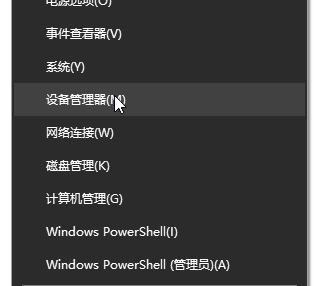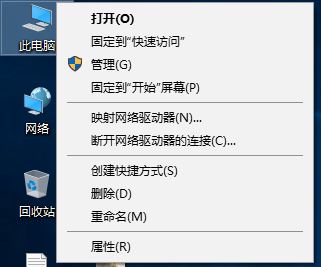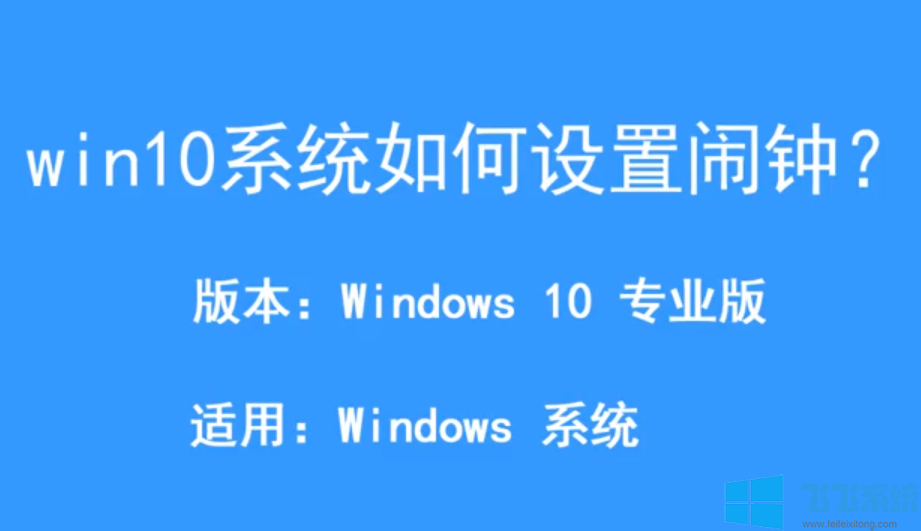win10拼音声调怎么打?win10系统输入拼音声调的操作方法
- 编辑:飞飞系统
- 时间:2020-08-04
win10拼音声调怎么打?带拼音声调的字母有时候我们在进行一些内容编写的时候会用到,但是我们使用键盘正常输入的话只有普通的字母是不带声调的。

1、首先我们在win10系统给中安装搜狗智能拼音输入法;
2、输入拼音的位置切换出搜狗输入法,点击“软键盘”-“特殊符号”;

3、在弹出的输入法快捷输入框中点击【拼音/注音】,在右侧就会显示带声调的字母,点击即可输入!
1、打开任意一个word文档,然后在WORD文档上随便打一个阿字,我们给这个字加音调;
2、将主界面切换到“插入”一栏,在该栏下找到“符号”的设置。
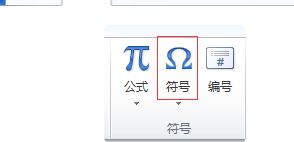
3、点击“符号”,在出现的下拉选项中选择“其他符号”,即可出现以下的选择界面,如图所示:
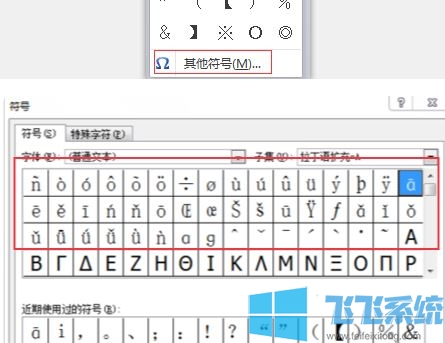
4、在出现的选择界面中,既可根据“子集”的选项选择,也可通过在右边的下拉条目,找到你所需要的拼音声调。
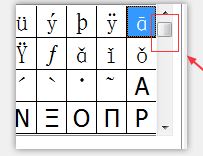
以上便是飞飞系统给大家介绍的win10系统输入拼音声调的操作方法了,希望可以帮到大家~

win10系统输入拼音声调的操作方法一
1、首先我们在win10系统给中安装搜狗智能拼音输入法;
2、输入拼音的位置切换出搜狗输入法,点击“软键盘”-“特殊符号”;

3、在弹出的输入法快捷输入框中点击【拼音/注音】,在右侧就会显示带声调的字母,点击即可输入!
win10系统输入拼音声调的操作方法二:
1、打开任意一个word文档,然后在WORD文档上随便打一个阿字,我们给这个字加音调;
2、将主界面切换到“插入”一栏,在该栏下找到“符号”的设置。
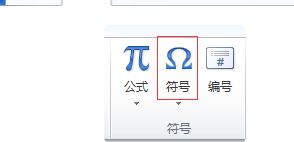
3、点击“符号”,在出现的下拉选项中选择“其他符号”,即可出现以下的选择界面,如图所示:
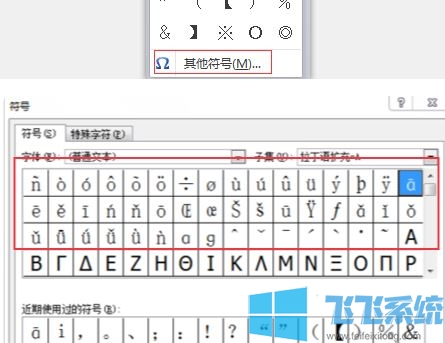
4、在出现的选择界面中,既可根据“子集”的选项选择,也可通过在右边的下拉条目,找到你所需要的拼音声调。
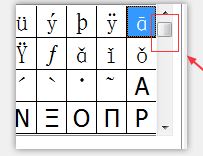
以上便是飞飞系统给大家介绍的win10系统输入拼音声调的操作方法了,希望可以帮到大家~